开启Lark免打扰模式可避免消息干扰,具体步骤:一、点击个人头像选择“请勿打扰”并设置时长;二、右键会话选择“消息免打扰”静音单聊;三、右键标签选择“免打扰”批量静音;四、在通知设置中勾选“通话与会议中关闭消息通知”实现自动免打扰。
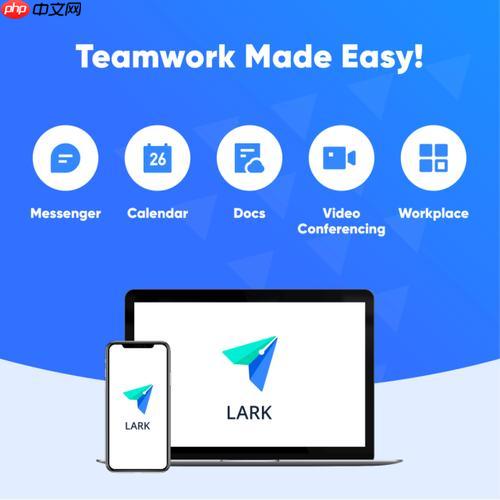
如果您希望在使用Lark进行工作或会议时避免被消息通知频繁打扰,可以通过设置消息免打扰模式来暂时屏蔽通知。以下是实现此功能的具体步骤:
本文运行环境:Dell XPS 13,Windows 11。
该模式将全局屏蔽所有新消息通知,适用于需要集中注意力的场景,如专注工作或会议期间。
1、点击Lark桌面客户端左上角的个人头像,打开个人菜单。
2、在下拉菜单中选择“请勿打扰”状态,系统将自动开启免打扰模式。
3、如需设置持续时间,点击“请勿打扰”旁的“...”图标,选择30分钟、1小时、2小时、4小时或自定义结束时间。
此方法允许您对单个聊天会话启用免打扰,避免被某个群组或个人的消息干扰,同时保留其他重要通知。
1、在左侧会话列表中找到需要设置的目标会话。
2、右键单击该会话,在弹出的菜单中选择“消息免打扰”。
3、确认设置后,该会话将不再弹出通知横幅,新消息将以静音方式接收。
当您为多个会话设置了标签分类时,可通过此方法一次性将整个标签下的所有会话设为免打扰状态。
1、在会话列表下方找到已创建的消息标签分组。
2、右键点击目标标签名称,例如“项目讨论”或“日常通知”。
3、在右键菜单中选择“免打扰”,该标签下所有会话将同步进入免打扰状态。
该设置可确保在您参与语音或视频通话时,系统自动关闭消息通知,防止通知音干扰会议进程。
1、点击个人头像进入“设置”界面,选择“通知”选项卡。
2、在通知设置页面,向下滚动至“通知行为”部分。
3、勾选“通话与会议中关闭消息通知”选项,保存设置。
以上就是Larkpc版怎么静音_Lark电脑版消息免打扰模式开启方法的详细内容,更多请关注php中文网其它相关文章!

每个人都需要一台速度更快、更稳定的 PC。随着时间的推移,垃圾文件、旧注册表数据和不必要的后台进程会占用资源并降低性能。幸运的是,许多工具可以让 Windows 保持平稳运行。

Copyright 2014-2025 https://www.php.cn/ All Rights Reserved | php.cn | 湘ICP备2023035733号